プロジェクト ページを有効/無効にする
The project pages feature helps your team keep track of your documentation in Confluence Cloud. Set up a space in Confluence and connect it to your software project to give your team direct access to your project documentation, without having to go to Confluence.
プロジェクト ページを有効/無効にする
プロジェクト管理者のみがプロジェクトの機能を有効または無効にできます。
Navigate to your software project.
Next to the name of your project in the sidebar, select More actions (•••), then Project settings.
[機能] を選択します。
Select the toggle to enable the Project pages or Pages feature.
プロジェクト ページという新しいメニュー項目がプロジェクト メニューに追加されます。
プロジェクト・ページを無効にするには、同じ手順に従い、トグルをもう一度選択して機能を無効にします。
Another way you can easily enable project pages to your project is by:
In your project navigation, select add to navigation (), then select Pages.
[ナビゲーションに追加] を選択します。
Set up project pages for your software
ステップ 1: Confluence にサインアップする
To start creating documentation for your project, you'll need to sign up for Confluence Cloud. You can sign up for a trial from your software project:
Navigate to your software project.
In the project navigation, select Pages.
開始するには、いずれかのテンプレートを選択するか [空白ページ] を選択してページをゼロから作成します。選択したオプションに関わらず、Confluence に移動して Confluence Cloud トライアルをセットアップし、ページを作成します。
ステップ 2: Confluence スペースを作成する、または既存のスペースに接続する
Confluence spaces are like Jira projects — they are used by your team to store information. But while Jira projects store work items, Confluence spaces store pages.
チーム向けの新しい Confluence スペースを作成する
プロジェクト ページから Confluence にサインアップする際、スペースを選択して参加するか、新しいスペースを作成する必要があります。Jira 経由で新しい Confluence スペースを作成する場合は、次の手順に従う必要があります。
ソフトウェア プロジェクトに移動します。
In the project navigation, select Project pages.
[Confluence に接続] を選択します。
Select Create a new space to create a new space that will be automatically connected to your software project.
Jira プロジェクトにチームの既存の Confluence スペースを接続する
Jira のプロジェクト ページから既存の Confluence スペースに接続するには、以下を行う必要があります。
Navigate to your software project.
In the project navigation, select Project pages.
[Confluence に接続] を選択します。
ドロップダウン メニューからスペースを選択します。
Select Connect and your space will be connected to your software project.
To view, add, and/or remove a Confluence space and Jira project relationship, you must have Browse projects, Create work items, and Edit work items permissions for that Jira project.
ページの作成
ソフトウェア プロジェクトに移動します。
In the project navigation, select Project pages.
開始するには、いずれかのテンプレートを選択するか [空白ページ] を選択してページをゼロから作成します。選択したオプションにかかわらず、Confluence に移動してそこでページを作成します。
ページとテンプレートの移動
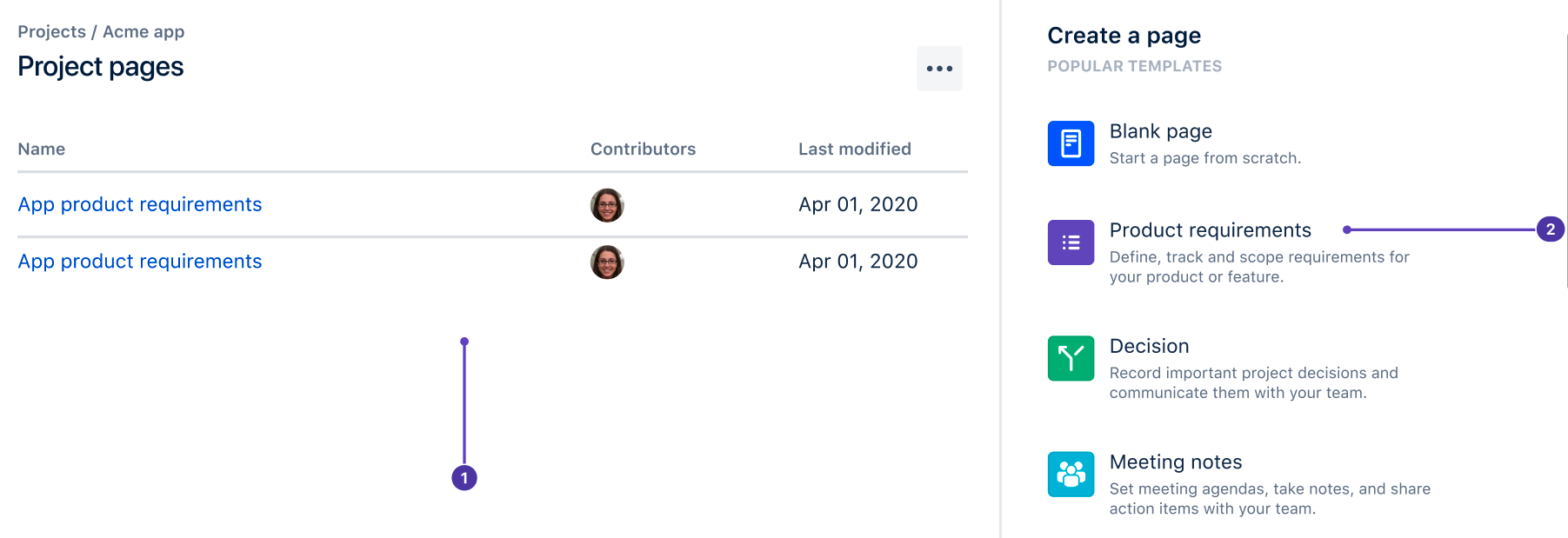
プロジェクト ページ リスト: チームの Confluence スペースで作成するページがここに一覧表示されて、簡単にアクセスできます。
テンプレート: プロジェクトのドキュメント作成をサポートする、コンテンツの事前入力済みの新しい Confluence ページを作成します。
別の Confluence スペースまたはページに接続する
Jira プロジェクトは、一度に 1 つのスペースまたはページにのみ接続できます。スペースまたはページを接続すると、そのすべての子ページがプロジェクト ページに表示されます。Confluence でページが制限されている場合は、同じ権限設定がプロジェクト ページで適用されます。
Jira プロジェクトに接続するスペースを変更するには、次の手順に従います。
Navigate to your software project.
In the project navigation, select Project pages.
[別のスペースまたはページに接続] アイコン (右上に表示される 2 つの矢印) を選択します。
ドロップダウン メニューから既存のスペースまたはページを選択します。また、[新しいスペースを作成] を選択することで、新しいスペースを作成して接続できます。
Select Connect and your selected space or page will be connected to your software project.
ユーザーがプロジェクト ページを介して Confluence にアクセスする方法を理解する
Once you have project pages set up, Jira users will be able to see the Project pages item in the project navigation. If a user selects Project pages and they don’t have access to the connected Confluence space, they’ll see a prompt to use project pages.
ユーザーが承認されたドメインにある場合は、「Confluence に加入」ボタンを選択してプロジェクト ページの使用をすぐに開始できます。この方法で Confluence に加入したユーザーは、デフォルトの製品アクセスを取得します。
ユーザーが承認されたドメインに属していない場合は、アクセスをリクエストする必要があります。サイト管理者によって承認されるまで、プロジェクト ページまたは Confluence を使用できません。
Confluence でページが制限されている場合は、同じ権限設定がプロジェクト ページに適用されます。
ユーザーがアクセス権を取得する方法の指定についてご確認ください。
この内容はお役に立ちましたか?